Résumé:
Cet article vous mènera à travers quelques-unes des façons qui peuvent aider à résoudre l'erreur indiquant "Ne peut pas démonter mac disque". Suivez les étapes données et se débarrasser du problème.
"Impossible de démonter l'erreur de disque sur Mac" se produit principalement lorsque le système est limité à réparer ou à corriger des répertoires ou des autorisations spécifiques dans Disk Utility. Par exemple, lorsqu'un appareil ne peut pas effacer le lecteur ou tenter de réparer le lecteur de stylet!
En raison de ces problèmes, l'utilisateur peut finir par obtenir l'un de ces messages d'erreur "L'effacement de disque a échoué ne pouvait pas démonter le disque" ou "L'effacement du disque a échoué: ne pouvait pas démonter le disque".
Ce message d'erreur peut entraîner peu d'autres problèmes, tels que les données corrompues ou perdues sur le disque de stylet ou le disque dur externe, incapables d'ouvrir certains fichiers et dossiers et incapables de partitionner Mac HFS.
Si vous avez déjà souffert de ces problèmes, alors arrêtez de vous inquiéter! Comme il ya beaucoup de façons qui peuvent vous aider à trier ce problème, tout ce que vous devez faire est de suivre l'une des méthodes ci-dessous donné pour surmonter la préoccupation.
Quelles sont les causes de l'erreur "Ne peut pas démonter le disque Mac"
Il ya beaucoup de raisons associées à un tel message d'erreur sur Mac; nous avons énuméré un couple d'entre eux ci-dessous:
1. Lecteur de démarrage modifié ou corrompu.
2. Conduisez utilisé par toute autre application ou processus.
3. Un problème avec le lecteur interne.
Comment corriger "Impossible de démonter l'erreur de disque sur Mac"
Voici quelques-unes des solutions qui peuvent aider à corriger le message d'erreur "Ne pouvait pas démonter le disque sur Mac".
Solution 1: Réparez l'erreur Impossible de démonter le disque mac à l'aide du lecteur USB Boot
C'est la solution la plus courante pour corriger l'erreur avec le support du lecteur Boot. Si le lecteur Boot n'était pas là, l'erreur n'aurait pas été résolue.
Étape 1: Assurez-vous que la clé USB est connectée à votre appareil Mac, puis commencez à redémarrer le système.
Étape 2: Maintenant, lorsque le processus de démarrage contient la clé Option, sélectionnez l'option lecteur de démarrage attaché dans le menu utilitaire.
Étape3: Après cette étape, à partir de l'accès au menu Boot Disk Utility. (Si vous utilisez le disque Installateur, puis allez dans le menu "Utilities" et cliquez sur l'option "Disk Utility").
Étape 4: Passez à l'option Premiers soins, vérifiez le disque et commencez à réparer le disque si nécessaire.
Comme vous pouvez le voir un lecteur de démarrage est essentiel dans ce cas. Ces étapes devraient éliminer le problème, mais si cette méthode ne parvient pas à le faire, puis opter pour la méthode suivante.
Solution 2: Correction à l'aide d'une partition de récupération
Cette méthode peut être bénéfique lorsque l'erreur du disque se produit lors de la mise en forme d'un cloisonnement non botté ou par les premiers soins.
Étape 1: Redémarrez votre appareil (Mac) et maintenez la touche Option pendant le démarrage.
Étape 2: Choisissez ensuite l'option Partition de récupération dans le menu Boot.
Étape 3: Du menu Boot sélectionnez Utilitaire disque et rendez-vous sur Premiers Secours pour vérifier et réparer le disque ou aller à Effacer si vous souhaitez formater le disque.
Cette méthode ne fonctionnera pas si le disque qui lance cette erreur et la partition de démarrage primaire est le même.
Solution 3: Correction à l'aide de la ligne de commande
Le message d'erreur "Impossible de démonter le disque" peut également être éradiqué de Mac à l'aide de la ligne de commande. Suivez les étapes données pour en savoir plus.
Étape 1: Accédez à l'application Terminal.
Étape 2: Ensuite, tapez "liste diskutil" pour obtenir la liste de tous les disques sur Mac.
Étape 3: Maintenant, recherchez le disque que vous voulez forcer à démonter.
Étape 4: Après avoir trouvé le disque, tapez la ligne "sudo diskutil unmountDisk force/dev/diskx" et remplacez "/dev/diskx" par "/dev/disk1" qui est un numéro de disque acceptable.
Suivez attentivement les étapes ci-dessus! Si vous constatez toujours que le lecteur n'est pas monté sur Mac et nécessite une récupération, utilisez "Bitwar Data Recovery for Mac" pour récupérer toutes vos données.
En tant que logiciel professionnel de récupération de données, Bitwar vous aide à récupérer les fichiers supprimés après avoir vidé le Trash, les données formatées, les données cachées sur le disque dur externe, les données perdues en raison de l'indûment de l'erreur de disque ou du disque illisible.
Récupérer des données sur Mac à l'aide du logiciel de récupération de données Bitwar
1. Téléchargez et installez le logiciel de récupération de données gratuit pour Mac.
2. Une fois le logiciel lancé, choisissez l'option démonter lecteur sur Mac et cliquez sur Suivant.
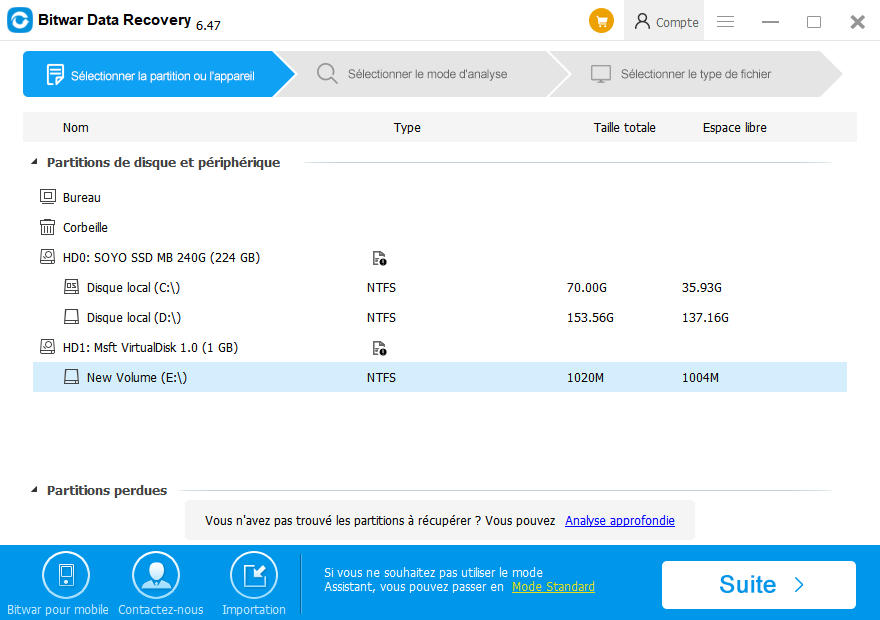
3. Cliquez sur l'option Analyse rapide pour scanner les fichiers, si vous n'êtes pas en mesure de trouver les fichiers avec cette option, puis choisissez Analyse aprofondie pour rechercher le fichier dans tous les secteurs du disque dur.
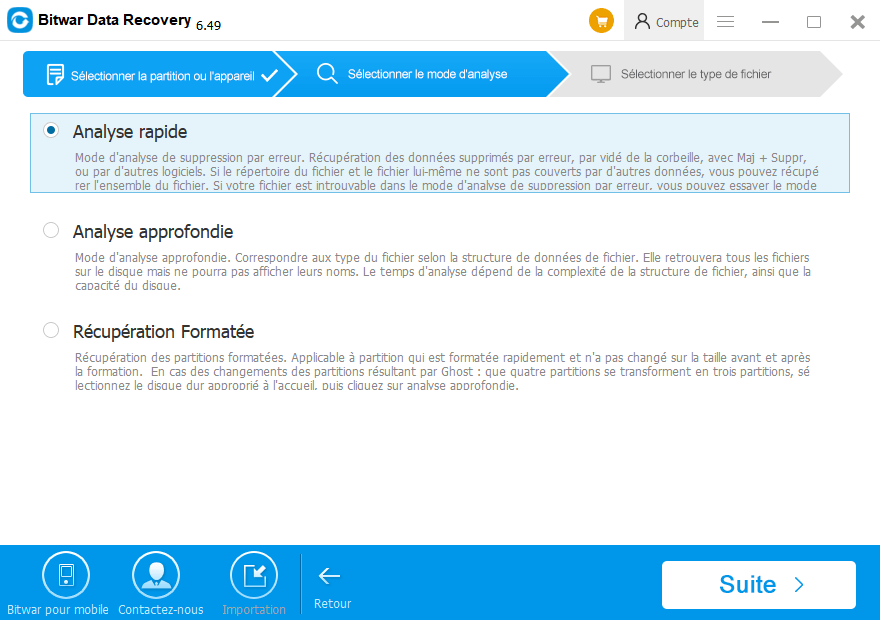
4. Dans cette étape, vérifiez les types de fichiers que vous souhaitez récupérer. Dans le cas où vous n'êtes pas sûr sur les types de fichiers, puis sélectionnez l'option "Sélectionnez tous les types" pour restaurer tous les types.
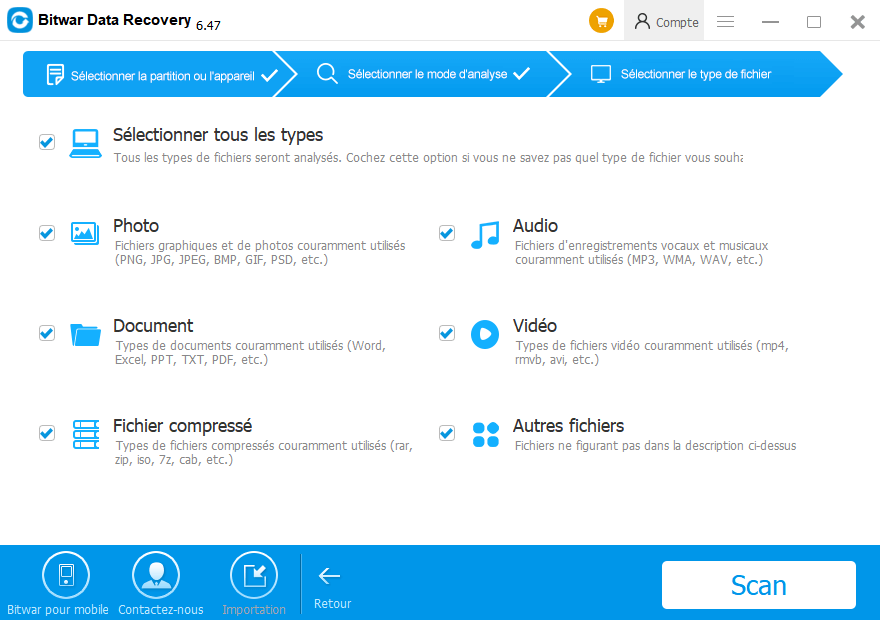
5. Une fois la numérisation terminée, filtrez les fichiers perdus par leur type et leur nom, puis prévisualisez ces fichiers pour une récupération sélective. Après cela, vérifiez les fichiers que vous voulez et cliquez sur Récupérer pour les enregistrer dans votre appareil Mac.
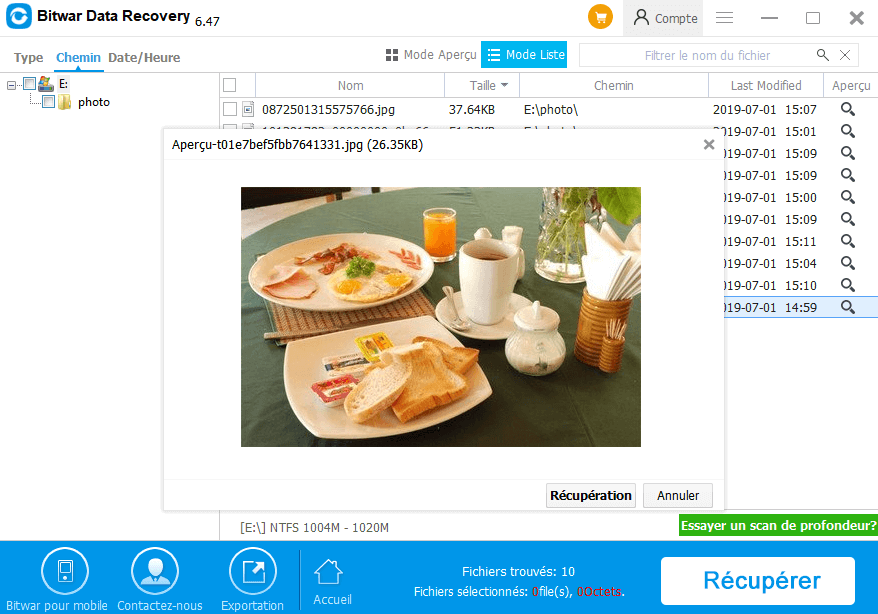
Conclusion:
N'importe qui peut rencontrer l'erreur "Impossible de démonter le disque sur Mac" pendant la vérification du disque, le partitionnement et le formatage, qui ne vous permettent pas de réparer ou d'effacer l'annuaire ou les autorisations dans Disk Utility. Il existe de nombreuses solutions qui peuvent vous aider à résoudre le problème, mais dans certains scénarios, ces solutions peuvent même ne pas fonctionner. Par conséquent, ce qui rend impératif de récupérer les données pour éviter toute perte!
Ici, nous recommandons fortement d'utiliser Bitwar Data Recovery pour Mac en raison de ses fonctionnalités puissantes pour récupérer les données de L'APFS, HFS, HFS, NTFS, FAT et ex-FAT sur les disques durs internes ou externes.
This article is original, reproduce the article should indicate the source URL:
http://adminweb.bitwar.nethttps://fr.bitwar.net/course/mac/2224.html
Keywords:Impossible De Démonter L'erreu



